Come impostare il colore del tema aero

Se conti tra Utenti di Windows 7 chi preferisce uno l'aspetto personalizzato del sistema In cambio di quello originale, probabilmente hai già familiarità con entrambi Funzioni di personalizzazione dal basso Apparenza e personalizzazione (Pannello di controllo) così come con numerosi Applicazioni che offre alcune opzioni extra in termini di trasparenza, colore (Windows Aero color), Immagini di sfondo O temi Utilizzato per la personalizzazione. Tra queste applicazioni molto popolari ci sono quelle che possono cambia automaticamente gli sfondi (Sfondo o immagine di sfondo) a determinati intervalli di tempo (impostati dagli utenti) o secondo determinate azioni/eventi.
AerowallpaperChanger este o astfel de aplicatie, gratuita, ma che oltre al fatto che cambia automaticamente le immagini di sfondo tra periodi di tempo predeterminati, ha extra e L'opzione per modificare il colore del tema aerodinamico a seconda del colore predominante negli sfondi (Cioè, se in uno sfondo del tema il colore predominante sarà blu, il colore della barra aerodinamica, della barra degli strumenti, del menu a barre, ecc., Sarà blu; se nella carta da parati successiva il colore predominante sarà verde e il colore sarà verde).
Come impostare il colore di aero per abbinare quello predominante dagli sfondi usando AerowallPaperChanger
- Apri l'applicazione (dopo l'installazione, verrà eseguito sfondo. Fare clic sull'icona di Systray Per aprire l'applicazione), quindi selezionare gli sfondi che desideri come immagine di sfondo;
- Facoltativamente puoi scegliere di cambiare Shuffle, in un periodo di tempo predeterminato o poi Quando iniziamo alcune applicazioni; Hai anche la possibilità di Per spegnere automaticamente la presentazione-Quando rimani con il sistema solo sulla batteria (valida per i laptop);
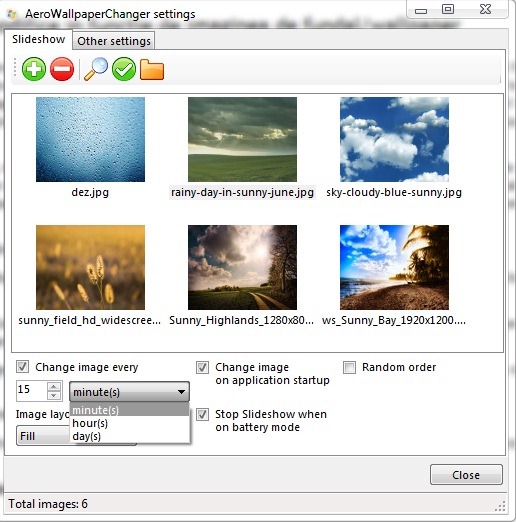
- Fai clic sulla scheda Altre impostazioni E controlla l'opzione Cambia il colore aerodinamico (Con questa impostazione attivata, il colore aerodinamico cambierà a seconda del colore predominante degli sfondi)
- impostare AerowallpaperChanger Per eseguire quando si avvia Windows, spunta l'opzione Inizia con Windows
- Per modificare l'immagine di sfondo con un collegamento sulla tastiera, spuntare Cambia lo sfondo sulla chiave globale, quindi selezionare il tasto di scelta rapida (Ctrl, Al, Vincita O Spostare; o qualsiasi chiave scelta da te)
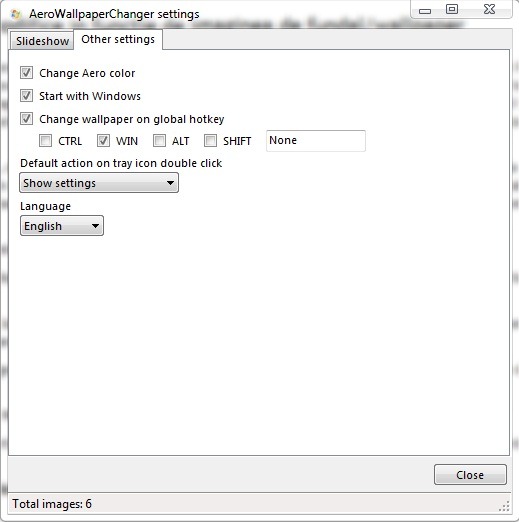
Nota: compatibile con tutte le versioni di Windows 7, 32-biti e 64-biti.
Credito: HB860 @Deviantart
Come impostare il colore del tema aero
Cosa c'è di nuovo
Di Stealth
Appassionato di tecnologia, scrivo volentieri su StealthSettings.com a partire dal 2006. Ho una vasta esperienza nei sistemi operativi: macOS, Windows e Linux, ma anche nei linguaggi di programmazione e nelle piattaforme di blogging (WordPress) e per negozi online (WooCommerce, Magento, PrestaShop).
Visualizza tutti i post di StealthPotrebbe interessarti anche...


Un pensiero su “Come impostare il colore del tema aero”